DCP-9045CDN
Usein kysytyt kysymykset ja vianmääritys |
Miten skannataan kaksipuoleisesti
Kaksipuoleinen skannaus voidaan suorittaa eri tavoilla, katso tarkempia ohjeita allaolevista kappaleista:
- ControlCenter-ohjelmalla
- Scan-näppäimellä
- ScanSoft™ PaperPort™ 11SE-ohjelmalla (vain Windows)
- Presto! PageManager-ohjelmalla (vain Macintosh)
CONTROLCENTER-OHJELMALLA
- Avaa ControlCenter:
- Windows-käyttäjät: Valitse Start => (All) Programs => Brother => XXX-XXXX => ControlCenter3. Kaksoisnapsauta ControlCenterin kuvaketta tehtäväpalkissa niin ohjelman ikkuna aukeaa.
- Macintosh-käyttäjät: Osoita HD => Library => Printers => Brother => Utilities => ControlCenter => ControlCenter
- Windows-käyttäjät: Valitse Start => (All) Programs => Brother => XXX-XXXX => ControlCenter3. Kaksoisnapsauta ControlCenterin kuvaketta tehtäväpalkissa niin ohjelman ikkuna aukeaa.
- Valitse Määritykset -> Skannaa (Configuration => Scan) => ja valitse skannaustyyppi.
- Aseta ruksi valintaruutuun Kaksipuolinen skannaus (Duplex (two-sided) Scanning). Voit valita kääntösuunnan seuraavista kahdesta vaihtoehdosta:
- Pitkän reunan sidonta
- Lyhyen reunan sidonta
Windows ControlCenter
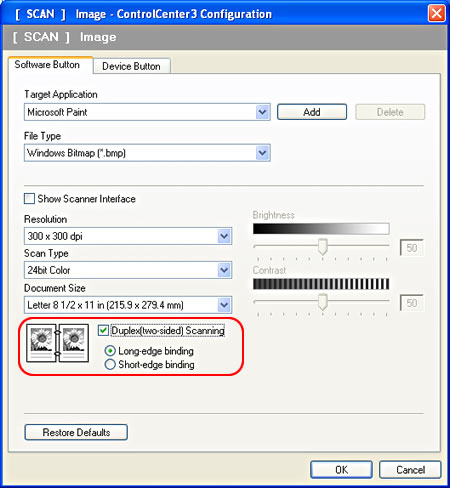
Macintosh ControlCenter
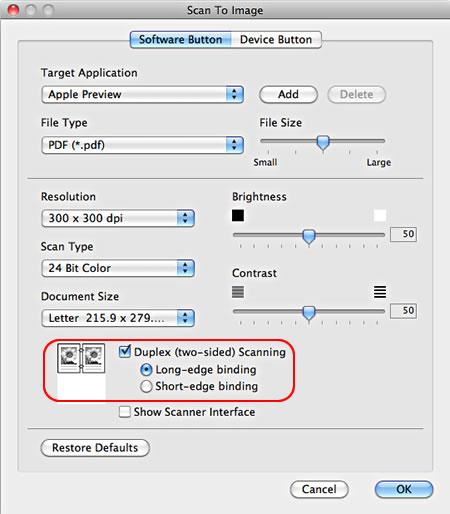
- Pitkän reunan sidonta
- Osoita OK. Nyt asetus on voimassa aina skannattaessa.
- ControlCenteristä käytetään skannaustoimintoa seuraavasti:
- Aseta skannattava dokumentti automaattiseen dokumentinsyöttölaitteeseen (ADS).
- Kun ControlCenterin ikkuna on auki, valitse se skannaustoiminto jonka asetuksia olet muuttanut.
- Dokumentti skannataan.
- Aseta skannattava dokumentti automaattiseen dokumentinsyöttölaitteeseen (ADS).
SCAN-NÄPPÄIMELLÄ
- Aseta skannattava dokumentti automaattiseen dokumentinsyöttölaitteeseen (ADS).
- Paina Brotherin SCAN-näppäintä.
- Vieritä näyttöön nuoli ylös ja alas-näppäimilla skannauksen kohde ja paina OK.
- Vieritä näyttöön nuoli ylös ja alas-näppäimilla haluttu asetus ja paina OK:
- 1-puolinen
- 2-puolinen (P) reuna (vain ADS)
- 2-puolinen (L) reuna (vain ADS)
- 1-puolinen
- Skannattaessa sähköpostiin voi tulla kysymys minne skannataan jolloin valitse nuoli ylös ja alas-näppäimilla skannauksen kohde PC ja paina OK.
- Jos skannauksen kohde on verkossa oleva tietokone, voi tulla kysymys mihin tietokoneeseen skannataan. Valitse kone ja paina OK.
Jos näytössä kysytään tunnussanaa, anna tietokoneen tunnussana 4 numerolla ja paina OK. - Paina Black (Mono) Start tai Color (Colour) Start niin skannaus alkaa.
Molemmat Start-näppäimet toimivat samalla tavalla eikä niillä ole vaikutusta skannauksen värillisyyteen. Se suoritetaanko väri- vai mustavalkoskannaus valitaan ControlCenterin Määrityksistä kohdasta Laitepainike.
OHJELMALLA ScanSoft™ PaperPort™ 11SE (VAIN WINDOWS)
- Napsauta Start => (All) Programs => ScanSoft PaperPort 11 => PaperPort.
- Jos ikkuna Scan or Get Photo ei ole jo näkyvissä ruudun vasemmalla puolella, napsauta File => Scan Or Get Photo. Nyt Scan-ikkuna aukeaa.
- Kohdassa Scanner: napsauta SELECT.
- Aukeaa ikkuna jossa on valintaruutu TWAIN jossa täytyy olla ruksi. Alla näet luettelon sinun Brotherillesi saatavista TWAIN-ohjaimista. (esim: TWAIN: TW-BROTHER XXX-XXXX)
- Napsauta OK. Scan-ikkunan Scanner:-kohdassa pitäisi nyt olla sinun Brotherisi nimi.
- Voit muuttaa skannaustyypin asetuksia napista Settings.
- Valintaruuduissa Display Scanner Dialog Box ja Show Capture Assistant täytyy olla ruksi.
- Aseta skannattava dokumentti automaattiseen dokumentinsyöttölaitteeseen (ADS) ja napsauta SCAN.
- Ikkunassa "Scanner Setup" voit muuttaa skannausasetuksia.
Kaksipuoleisessa skannauksessa ei voi käyttää sivukokoa Legal. - Valintaruudussa Kaksipuolinen skannaus (Duplex (two-sided) Scanning) täytyy olla ruksi. Voit valita jommankumman sidontavaihtoehdon:
- Pitkän reunan sidonta
- Lyhyen reunan sidonta
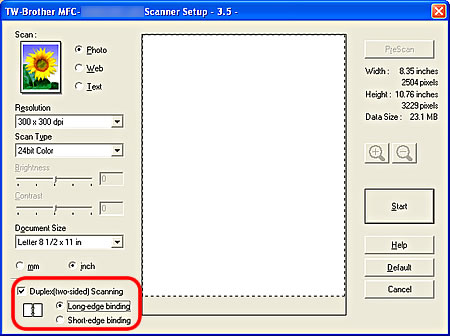
- Pitkän reunan sidonta
- Napsauta START niin skannaus käynnistyy.
- Kun skannaus on valmis, napsauta CANCEL. Saat seuraavat vaihtoehdot:
- Scan More Pages: Valitse tämä jos haluat samaan työhön useita sivuja.
- Scan Other Side: Valitse tämä jos haluat skannata kaksipuoleisesti ja manuaalisesti dokumentin molemmat puolet.
- Done: Valitse tämä kun skannaus on valmis.
- Scan More Pages: Valitse tämä jos haluat samaan työhön useita sivuja.
- Kun skannaus on valmis ikkunaan tulee PaperPortin työpöytä ja skannattu kuva ilmestyy sinne kuvakkeena.
OHJELMALLA Presto! PageManager (VAIN MACINTOSH)
- Kaksoisosoita työpöydän Presto! PageManager-kuvaketta niin ikkuna aukeaa.
- Aseta skannattava dokumentti automaattiseen dokumentinsyöttölaitteeseen (ADS).
- Osoita Presto-ohjelman toimintoa Acquire.
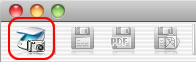
- Aseta ruksi valintaruutuun Duplex (two-sided) Scanning. Voit valita jommankumman sidontavaihtoehdon:
- Pitkän reunan sidonta
- Lyhyen reunan sidonta
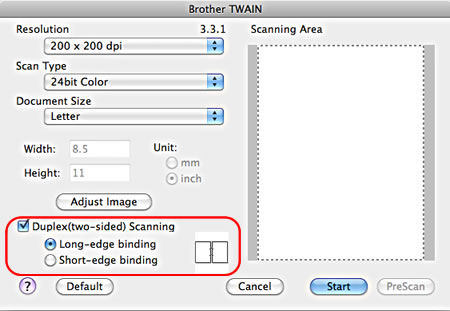
- Pitkän reunan sidonta
- Kun asetukset on tehty, osoita START niin skannaus käynnistyy.
- Kun skannaus on valmis, osoita CANCEL.
Sisältöpalaute
Auta meitä parantamaan tukea antamalla palautetta alla.
